Kuidas parandada LoL-i sisselogimisseansi ootamatut viga?
Selles artiklis püüame lahendada tõrke "Sisselogimisseansil ilmnes ootamatu tõrge", millega League of Legendsi mängijad pärast mängu käivitamist kokku puutuvad.

League of Legends mängijatel on mängule juurdepääs piiratud, kuna nad näevad pärast mängu käivitamist veateate "Sisselogimisseansil ilmnes ootamatu viga. Proovige uuesti.". Kui teil on selline probleem, leiate lahenduse, järgides allolevaid soovitusi.
- Mis on LoL-i sisselogimisseansi ootamatu viga?
- Kuidas parandada LoL-i sisselogimisseansi ootamatut viga?
Mis on LoL-i sisselogimisseansi ootamatu viga?
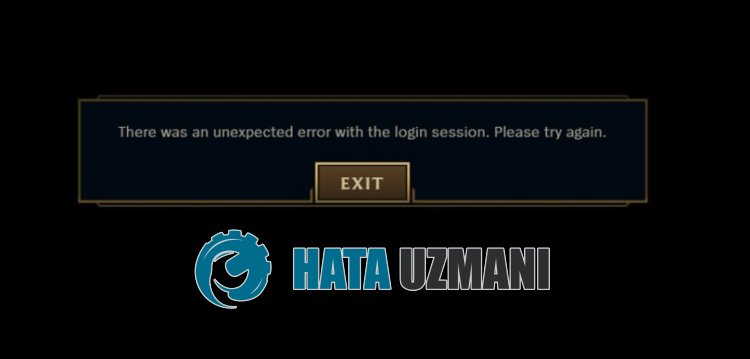
League of Legends viga "Ootamatu sisselogimisseansi viga" ilmneb ebastabiilse võrguühenduse tõttu, mis piirab mängijate juurdepääsu mängule.
Samuti, kui kliendi jaoks loodud vahemälufailid on kahjustatud, ilmnevad sellised vead.
Seetõttu anname teile mõned soovitused probleemi lahendamiseks.
Kuidas parandada ootamatut vigaliigas sisselogimisseansi veaga?
Selle vea parandamiseks leiate probleemile lahenduse, järgides allolevaid soovitusi.
1-) Sulgege Riot Client
Saate probleemi kõrvaldada, kui sulgete taustal täielikult Rioti kliendi ja League of Legendsi rakenduse.
- Esmalt logige Rioti kliendi kaudu oma kontolt välja.
- Pärast kontolt väljalogimist avage tegumihaldur.
- Seejärel avage menüü „Toimingud”.
- Sulgege avaneval ekraanil "RiotClientServices.exe" ja "LeagueofLegends.exe".
Pärast seda protsessi käivitage Riot Client ja kontrollige, kas probleem püsib.
2-) DNS-aadressi muutmine
Saate probleemi kõrvaldada, registreerides Google'i DNS-i vaikeserveri.
- Avage juhtpaneel.
- Valige Võrk ja Internet.
- Avage avaneval ekraanil võrgu- ja ühiskasutuskeskus.
- Klõpsake vasakul valikul Muuda adapteri seadeid.
- Avage menüü Atribuudid, paremklõpsates oma ühenduse tüübil.
- Topeltklõpsake Interneti-protokolli versiooni 4 (TCP /IPv4).
- Rakendame seadeid, tippides Google'i DNS-serveri, mille anname allpool.
- Eelistatud DNS-server: 8.8.8.8
- Muu DNS-server: 8.8.4.4
- Seejärel klõpsake valikul Kinnita seaded väljumisel ja vajutage nuppu OK ning rakendage toimingud.
Pärast seda toimingut tehke teine soovitus.
3-) Tühjendage Interneti-vahemälu
Kui ükski ülaltoodud soovitustest ei aidanud, saame probleemi lahendada, tühjendades DNS-i vahemälu. Selleks;
- Sisestage otsingu alguskuvale cmd ja käivitage see administraatorina
- Käsuviiba ekraan sisestades üksteise järel järgmised koodiread ja vajutades sisestusklahvi.
- ipconfig /renew
- ipconfig /flushdns
- netsh int ipv4 lähtestamine
- netsh int ipv6 lähtestamine
- netsh winhttp lähtestamise puhverserver
- netsh winsocki lähtestamine
- ipconfig /registerdns
- Pärast seda toimingut näitab see, et teie DNS-i vahemälu ja puhverserverid on edukalt tühjendatud.
Pärast seda protsessi saate mängu avada arvuti taaskäivitades. Kui probleem püsib, jätkame mõne muu soovitusega.
4-) Tühjendage Riot Client vahemälu
Riot Clienti vahemälu probleem võib põhjustada selliseid tõrkeid.
Seetõttu saame tühjendada Riot Clienti vahemälufailid ja lasta need uuesti konfigureerida.
- Sisestage otsingu alguskuvale käsk Käivita ja avage see.
- Sisestage avanevale ekraanile "%localappdata%\Riot Games" ja avage see.
- Seejärel kustutage kaust „Riot Client”.

Pärast seda protsessi käivitage rakendus Riot Client administraatorina ja kontrollige.








![Kuidas parandada YouTube'i serveri [400] viga?](https://www.hatauzmani.com/uploads/images/202403/image_380x226_65f1745c66570.jpg)
















